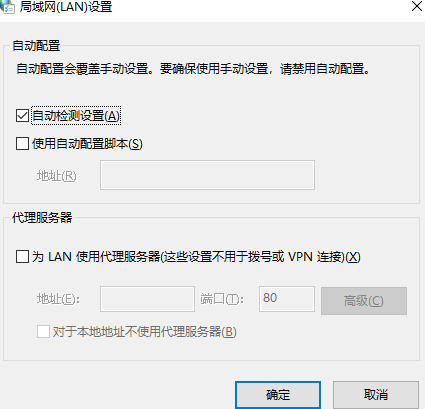很多人不知道win10局域网设置在哪里。今天给大家带来的这篇文章是关于win10局域网设置位置的介绍,目前还不清楚,朋友们和边肖一起学习吧。
win10局域网设置在哪里?
1.按win R,然后输入“控制”,回车(如图)。
: 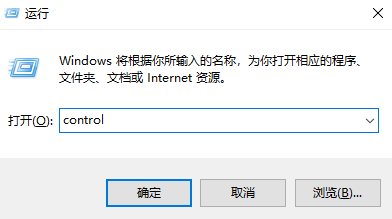 2.进入后,选择“互联网选项”(如图)。
2.进入后,选择“互联网选项”(如图)。
: 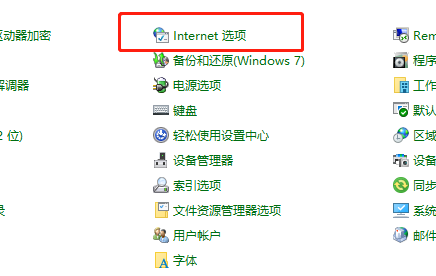 3.在弹出的窗口中,点击上面的“连接”,然后点击下面的“局域网设置”(如图)。
3.在弹出的窗口中,点击上面的“连接”,然后点击下面的“局域网设置”(如图)。
: 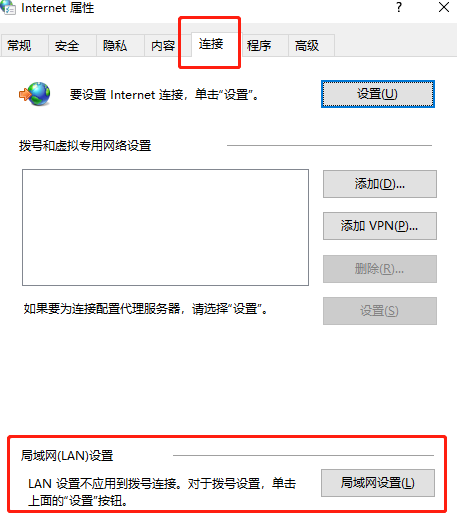 4.您可以在这里修改您的设置(如图所示)。
4.您可以在这里修改您的设置(如图所示)。
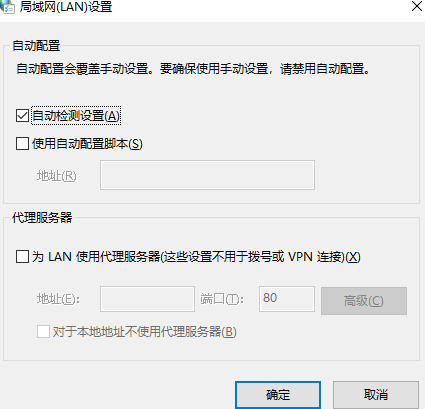
很多人不知道win10局域网设置在哪里。今天给大家带来的这篇文章是关于win10局域网设置位置的介绍,目前还不清楚,朋友们和边肖一起学习吧。
win10局域网设置在哪里?
1.按win R,然后输入“控制”,回车(如图)。
: 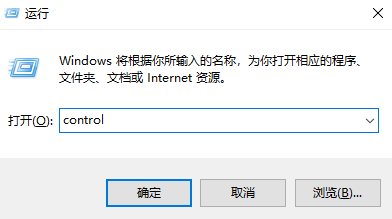 2.进入后,选择“互联网选项”(如图)。
2.进入后,选择“互联网选项”(如图)。
: 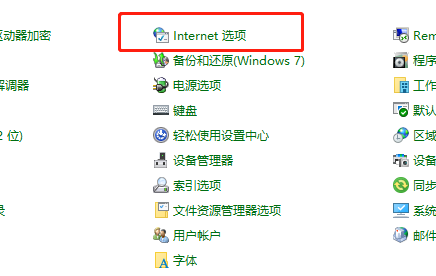 3.在弹出的窗口中,点击上面的“连接”,然后点击下面的“局域网设置”(如图)。
3.在弹出的窗口中,点击上面的“连接”,然后点击下面的“局域网设置”(如图)。
: 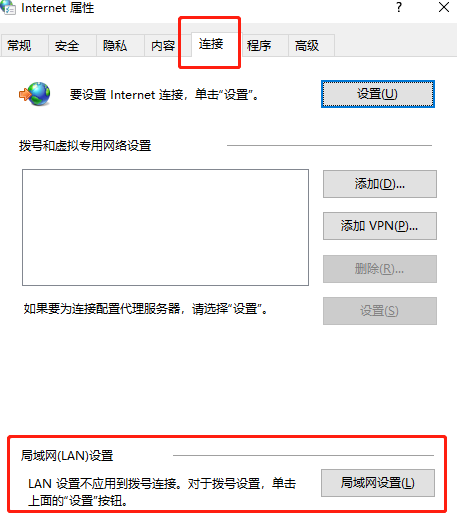 4.您可以在这里修改您的设置(如图所示)。
4.您可以在这里修改您的设置(如图所示)。